Adresa IP routere este cheia pentru deblocarea interfeței de setări routere. În esență, atunci când introduceți adresa IP Routers în bara de adrese a browserelor, puteți accesa setările routerelor.
Acum, chiar dacă aveți cel mai bun router de jocuri, s -ar putea să nu însemne mult pentru dvs. dacă nu cunoașteți celelalte posibilități ale routerului dvs., în afară de traducerea adreselor de rețea. Așadar, permiteți să explorăm aceste posibilități și să privim cum să găsiți adrese IP ale routerului pe Android.
Adresa IP a routerului posibilități
În afară de routerul dvs. care traduce adresele IP pe adresa IP publică afișată pe internet, vă poate arăta și dispozitivele conectate din rețeaua dvs. și îl puteți utiliza pentru a vă ajusta calitatea serviciului. De asemenea, puteți seta controlul parental și redirecționarea portului, dacă este necesar.
Dispozitive conectate
O funcție excelentă a interfeței web Routers este aceea că puteți vedea cine este conectat la rețeaua dvs. Routerul emite semnalul Wi-Fi și creează rețeaua wireless la care sunt conectate cele mai multe dispozitive.
Acum, puteți localiza lista de dispozitive conectate în funcție de routerul pe care îl aveți urmând acești pași:
- TP-Link : Odată ce sunteți în interfața Setări, faceți clic pe Setări wireless , una dintre file. Localizați statisticile wireless și faceți clic pe el. Va apărea o fereastră cu lista dispozitivelor conectate.
- Netgear : Utilizarea www.routerlogin.net Introduceți interfața de setări și conectați -vă folosind acreditările dvs. Faceți clic pe Device Manager și veți putea vedea toate dispozitivele conectate la rețeaua dvs.
- ASUS: Accesați http://router.asus.com , conectați -vă folosind acreditările dvs., apoi faceți clic pe harta rețelei din fila General din panoul din stânga. Veți vedea clienți , faceți clic pe el și veți putea vedea toate conexiunile curente.
Există și alte routere, dar acestea au fost luate ca exemple. Puteți accesa cu ușurință ultimele două fără adresă IP, dar pentru unele routere precum TP-Link, aveți nevoie de IP. Fără griji, vă arătați cum să găsiți în scurt timp adresa IP Routers pe Android.
Calitatea serviciului
Calitatea serviciului vă ajută să controlați traficul și vă oferă cea mai bună experiență pe un dispozitiv ales. Puteți chiar prioritiza aplicațiile pe care doriți să le utilizați. QoS vă poate ajuta să reduceți lățimea de bandă alocată unuia dintre utilizatorii din rețea.
Sau pur și simplu poate restricționa diferite aplicații de fundal de la consumul prea mult de date și de a vă reduce viteza. De exemplu, puteți restrânge clientul dvs. torrent sau orice altă aplicație care funcționează în fundal.
Port forwarding
Dacă doriți să găzduiți un serviciu sau un server web în rețeaua dvs. internă, trebuie să transmiteți porturi. Redirecționarea portului poate fi configurată din pagina Setări a routerului. Trebuie să deschideți porturi pentru solicitări primite din afara rețelei dvs. private.
Redirecționarea portului este utilizată pe scară largă în rândul jucătorilor din PlayStation. Când cineva dorește să găzduiască un server de joc, trebuie să utilizeze funcția de redirecționare a portului routerului lor. Așadar, va trebui să știți cum să găsiți adresa IP a routerului pentru a ști cum să transportați .
Control parental
Un alt lucru pe care îl puteți face atunci când învățați cum să găsiți adresa IP Routers pe dispozitivul dvs. Android este utilizarea controalelor parentale de pe router. Cu controale parentale pe routerul dvs., îl veți seta pentru a filtra traficul pe toate dispozitivele din rețea.
Este posibil să nu vă beneficieze, deoarece este posibil să doriți să accesați un conținut online. Cu toate acestea, este o modalitate excelentă de a bloca toate laturile negative ale internetului. Dacă routerul dvs. nu are această setare, vă puteți gândi la alte modalități de a configura controale parentale .
Găsirea adresei IP a routerului pe Android
Acum că înțelegeți care sunt unele posibilități pe routerul dvs. și că puteți avea acces la toate acestea doar prin găsirea adresei IP a routerului, vă va arăta cum să găsiți adresa IP a routerului pe dispozitivul Android:
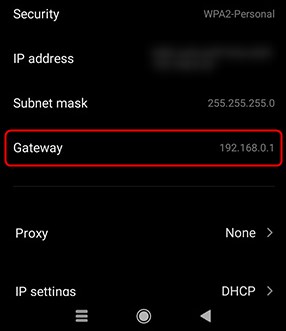
- În primul rând, trebuie să accesați setările .
- Atingeți Wi-F I și atingeți rețeaua la care vă conectați.
- Orice versiune Android mai nouă ar trebui să deschidă detalii despre rețea și ar trebui să puteți vedea o pictogramă și router router scrisă mai jos cu adresa IP.
- Dacă aveți o versiune Android mai veche, va trebui să apăsați pe gestionarea setărilor de rețea .
- După aceea, atingeți Afișare Opțiuni avansate și atingeți Static când vedeți setările IP .
- Veți vedea secțiunea Gateway . Aceasta este adresa IP routere.
Găsirea adresei IP a routerului pe iPhone
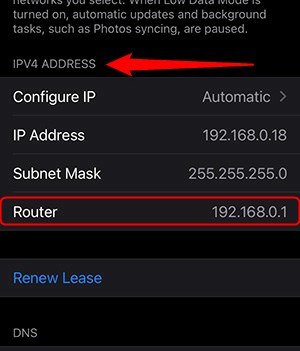
Ne pasă și de utilizatorii de iPhone. Așadar, aveam să vă spun cum puteți accesa aceste setări uimitoare ale routerului, găsind adresa IP Routers pe iPhone. Este aproape identic cu versiunea mai nouă a Android. Urmați doar acești pași:
- Introduceți setările .
- Atingeți secțiunea Wi-Fi .
- Deschideți-vă rețeaua Wi-Fi .
- Va fi o secțiune numită adresă IPv4 .
- În conformitate cu această secțiune, veți vedea o linie care spune router , adresa dvs. routere este acolo.
Concluzie
Acolo îl ai. Acum știți care sunt posibilitățile routerului dvs. și ce setări puteți controla accesând interfața routerelor. De asemenea, cunoașteți cel mai simplu mod de a avea acces la setările routerelor dvs.
Cu toții folosim smartphone -uri, iar acum știți cum să găsiți adrese IP routere pe telefoanele Android . În plus, știți cum să o faceți folosind un iPhone, iar acest lucru înseamnă că nu veți avea dificultăți în utilizarea unor setări avansate. Dacă aveți probleme, contactați producătorul de routere, acestea ar putea ajuta.
